windows10恢复系统u盘制作步骤 win10系统修复U盘如何制作
当电脑遇到一些问题导致无法正常运行的时候,我们就需要对电脑进行修复,虽然windows10系统中自带有很多修复工具,不过我们可以再保险一点制作一个windows10系统U盘,该如何操作呢?接下来给大家讲述提一下win10系统修复U盘的详细制作步骤给大家参考。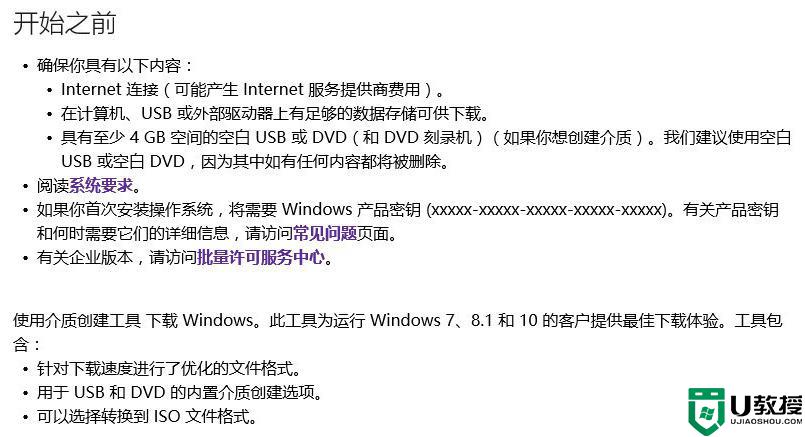
win10系统修复u盘制作过程:
1、使用MediaCreationTool.exe。
下载地址是我们的微软官方网站http://t.cn/RL9FHu0
温馨提示:您的U盘将被格式化并制作为系统恢复U盘,请提前备份好您的文件!
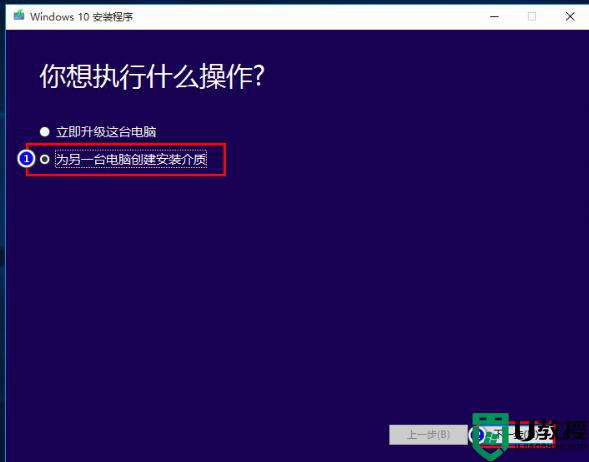
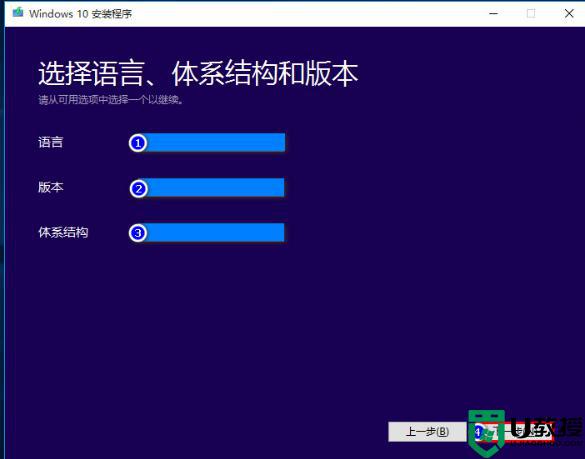
请选择与您当前系统相同的语言、版本和架构!请选择与您当前系统相同的语言、版本和架构!请选择与您当前系统相同的语言、版本和架构!重要的事情说三遍!
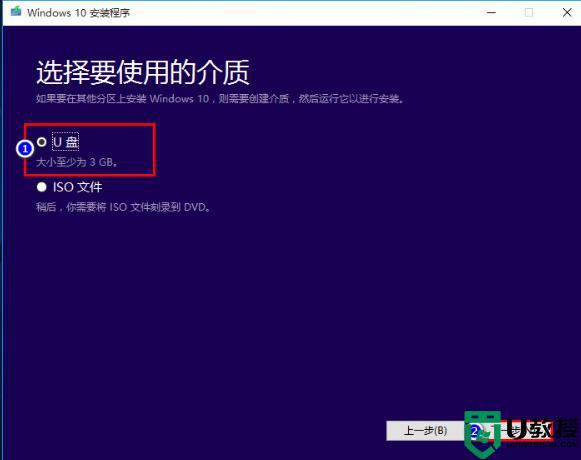
PS:在这里我们建议您制作为U盘的原因主要是,USB比光驱更为普及;如果您需要制作为系统修复DVD,从此处开始需要进行不同的操作。
然后,请耐心等待U盘制作完毕。
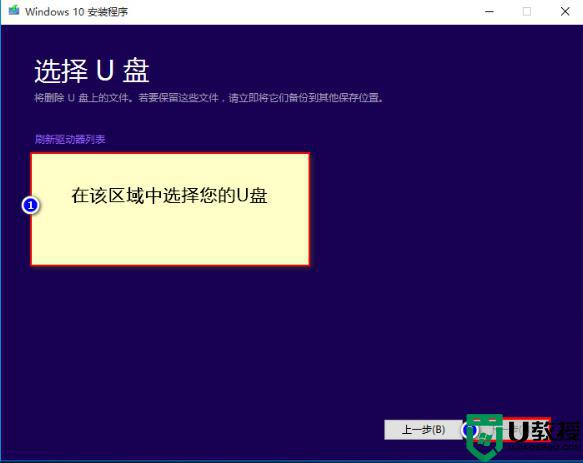
此步骤可能因您的电脑配置、接口速度、网络情况等条件而持续若干时间,请您等待工作完成哦。
然后,大功告成,请您妥善保管您的系统修复U盘,可能在关键时候起到重要作用哦。
PS:此流程适用于您已制作系统修复U盘,且系统出现严重问题以致无法正常启动;我们不推荐一般情况使用此流程。
1.BIOS设置,从U盘启动。
此步骤由您主板型号的不同而不同,您可以咨询您的主板厂商,或告知小编具体情况让小编协助您进行操作。
2.插入U盘修复系统
成功从U盘启动后,您会看到如下画面:
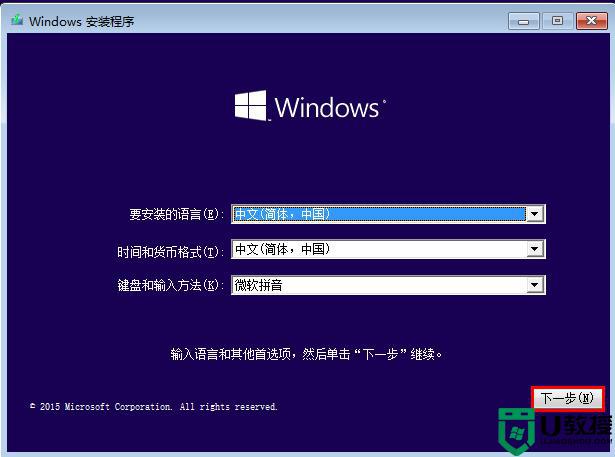
可跟随小编进行后续操。
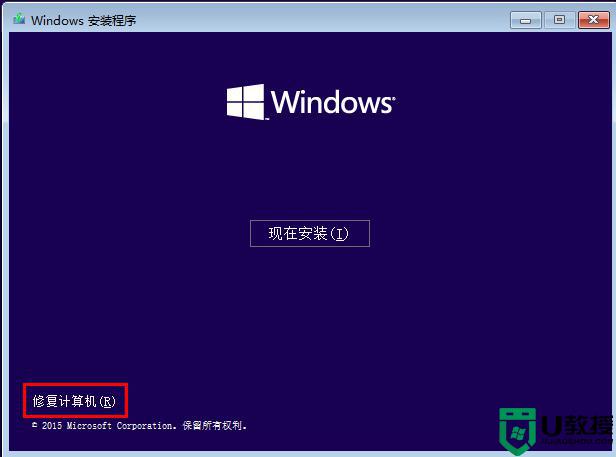
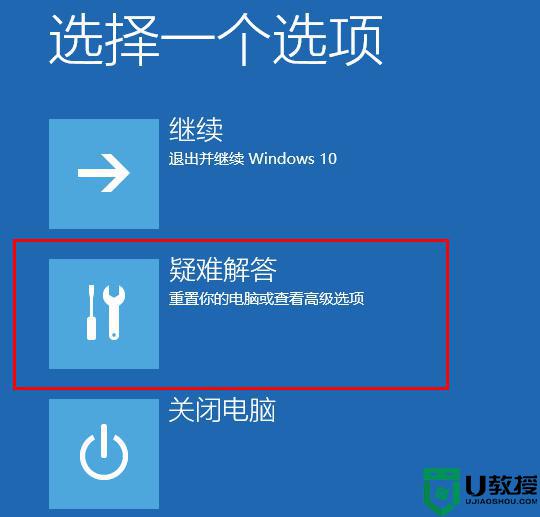
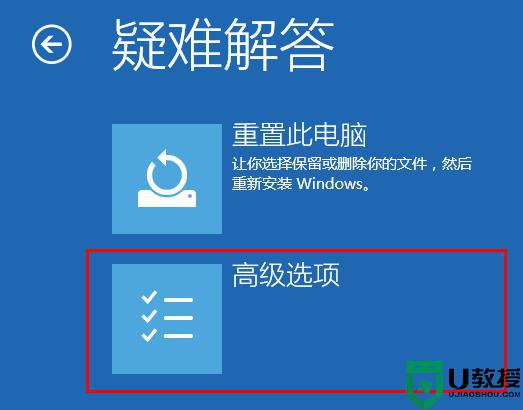
此处我们建议您选择高级选项,如果无法修复,再使用重置功能。
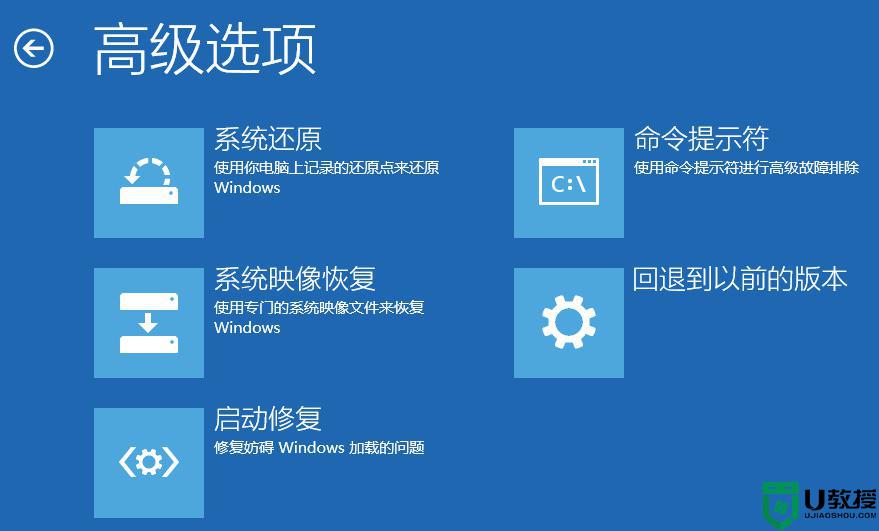
这里您可以自行选择您需要进行的操作,不过我们一般使用启动修复功能。
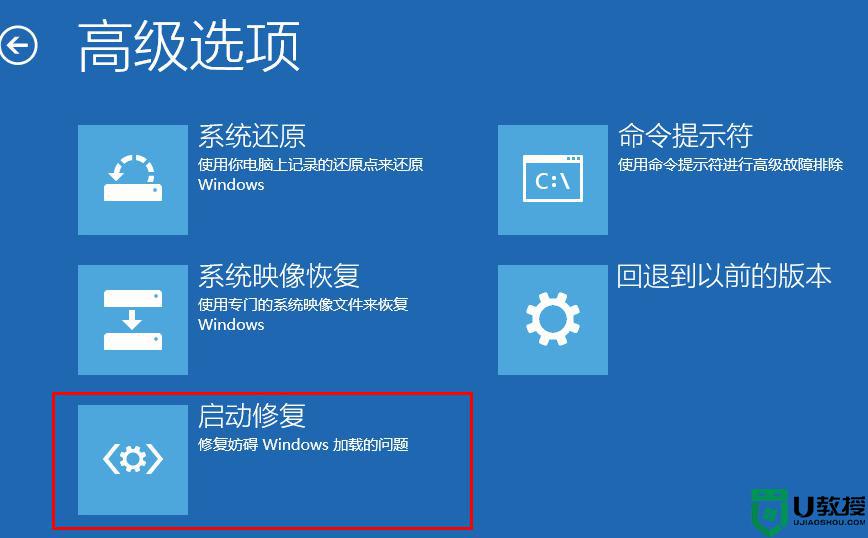
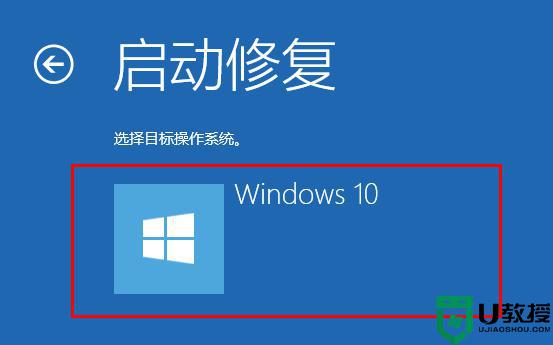
选择您的操作系统
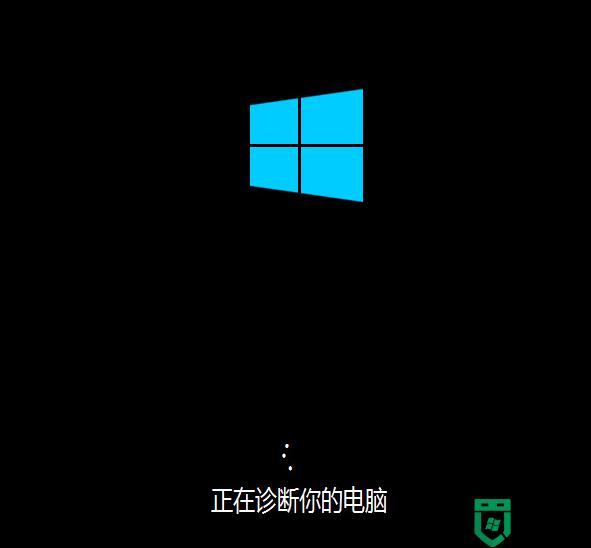
耐心等待修复完成,尽量不要打断系统的自动修复。
修复成功,系统会重新启动,您需要拔出U盘并进入系统。
不过如果修复失败,如:
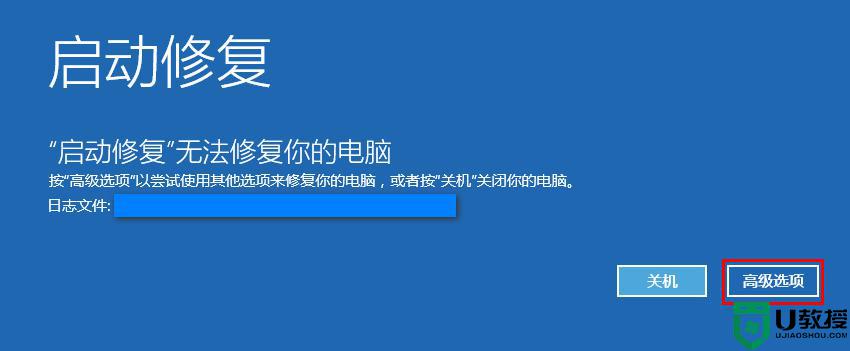
您可以使用高级选项中的其他功能。
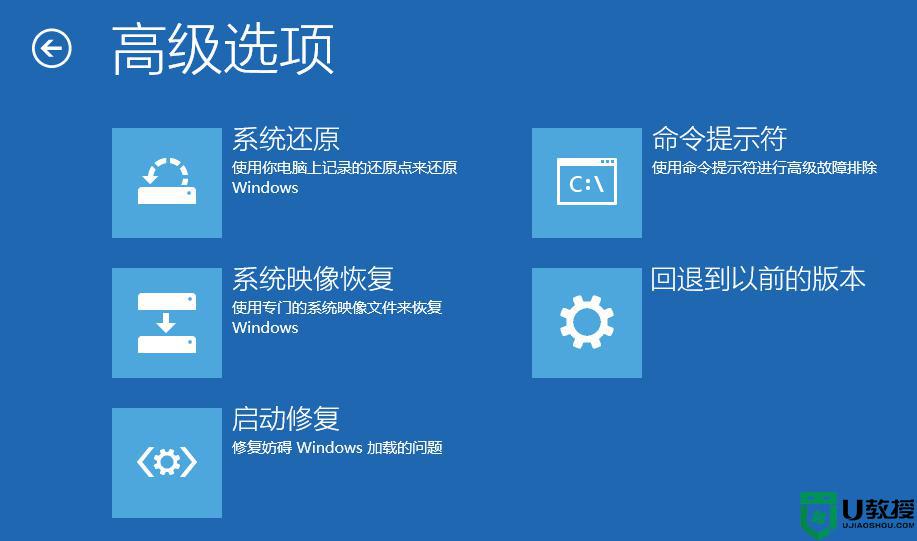
或是重置您的电脑。
重置之后,您的电脑会回到初始状态,大部分的问题都会消失。不过可能会有文件的丢失而且重置过后,您的系统将无法回退到原来的版本。
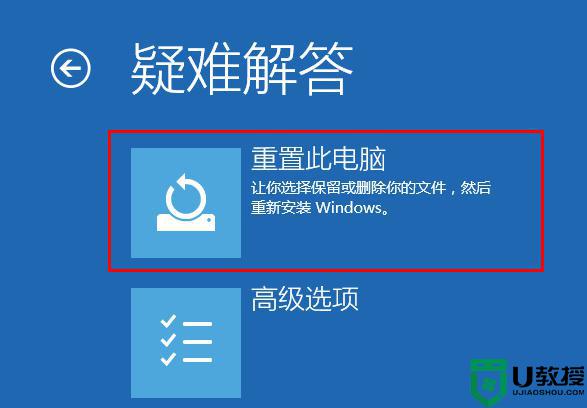

选择您的系统。
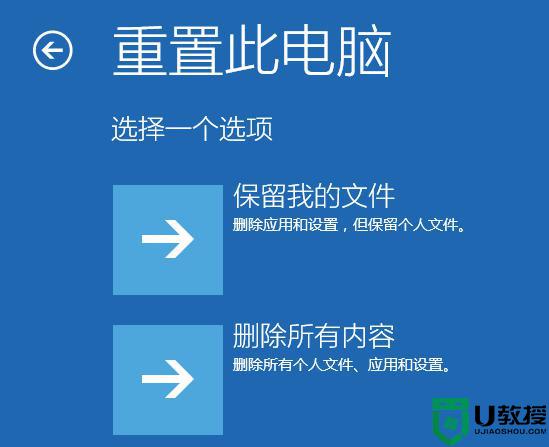
选择保留文件或删除内容。
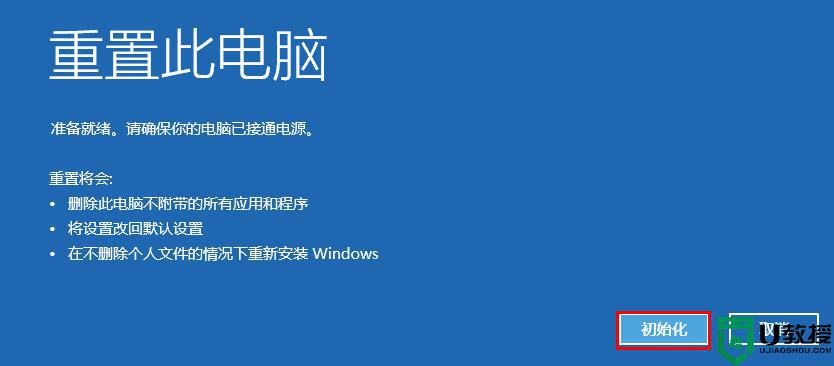
点击初始化确认您的操作。
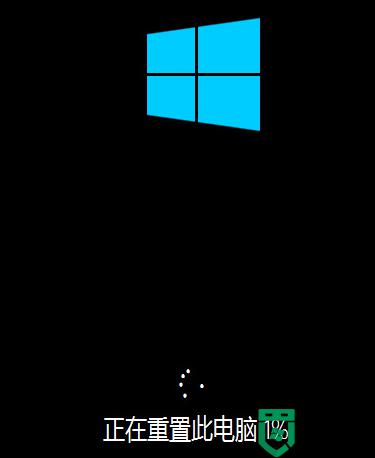
同样,请您耐心等待,尽量不要打断此过程!
关于windows10恢复系统u盘制作步骤就给大家讲述到这边了,有这个需要的用户们可以按照上面的方法来进行制作吧。

